Crie filmes com um editor de vídeo – Microsoft Support, o melhor software de edição de vídeo gratuito para Windows
O melhor software de edição de vídeo gratuito para Windows
Percebido : O editor de vídeo de opção anterior não está mais incluído nas fotos do Windows. Recomendamos que você use o editor de vídeo CLIPCHAMP.
Crie filmes com um editor de vídeo
Para uma modificação rápida e simples, adicionamos clipchamp à família Microsoft e ela será pré -instalada no Windows 11. Para abrir o CLIPCHAMP, vá para a barra de pesquisa pela barra de tarefas, digite CLIPCHAMP, Em seguida, selecione -o nos resultados. Você também pode selecionar Para iniciar , Então Todas as aplicações e role para baixo para encontrar o CLIPCHAMP na lista de aplicativos.
O editor de vídeo CLIPCHAMP permite que todos criem vídeos incríveis. Graças à interface amigável, os modelos e atalhos inteligentes do CLIPCHAMP, você pode alterar facilmente seu vídeo e adicionar facilmente efeitos especiais, texto, transições, música e muito mais. Você também pode salvar sua tela e sua webcam com segurança e aproveitar recursos avançados, como modificação da tela verde, sobreposições e narração.
Para acessar o CLIPCHAMP:
CLIPCHAMP é o editor de vídeo integrado do Windows 11. Para acessar o CLIPCHAMP, você pode:
- Acesse a área de busca da barra de tarefas, digite CLIPCHAMP, Em seguida, selecione -o nos resultados.
- Selecione Para iniciar , Então Todas as aplicações, Role para baixo e selecione CLIPCHAMP na lista de aplicativos.
Uma versão baseada no navegador também é acessível digitando https: // app.CLIPCHAMP.Com/ na Microsoft Edge ou Google Chrome.
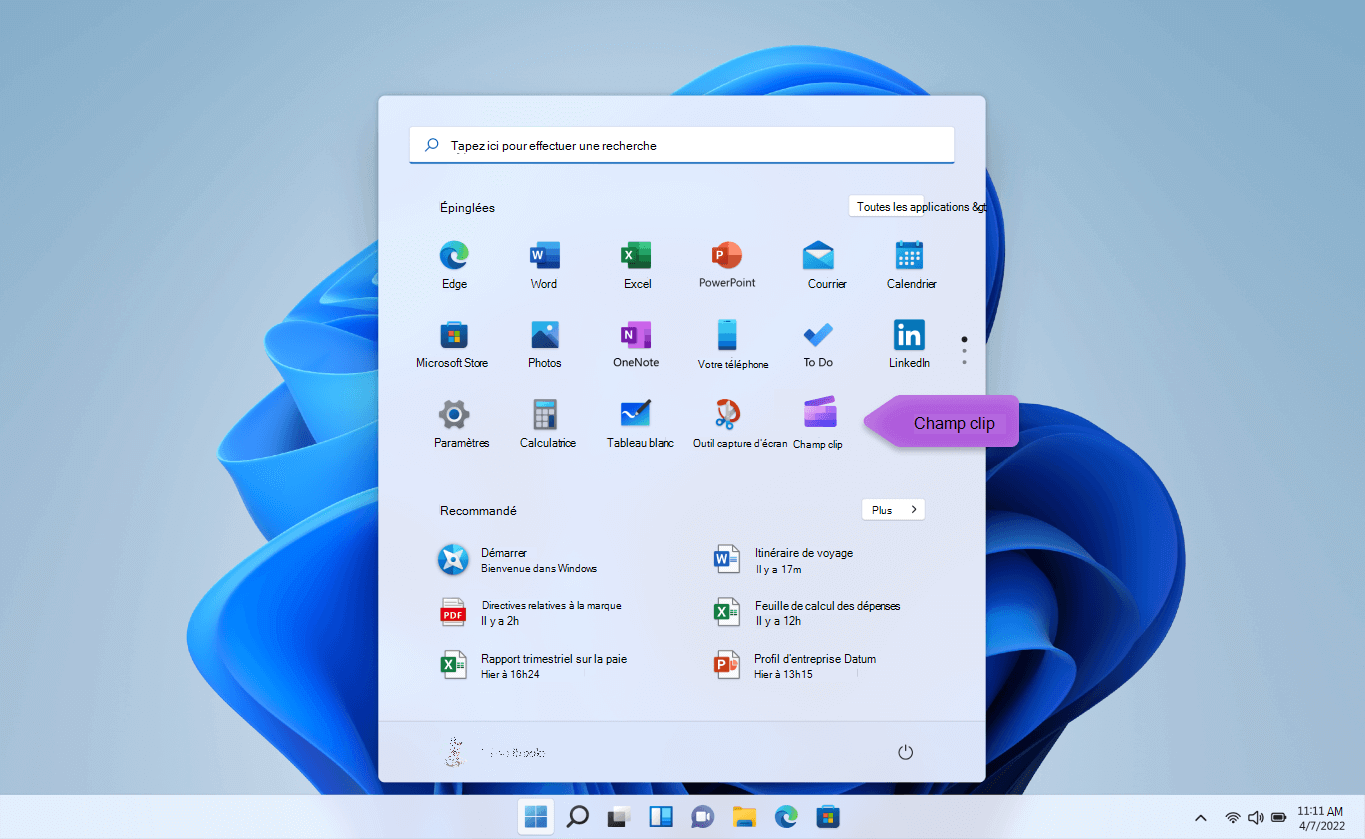
Para criar um novo vídeo que você pode modificar do início ao fim:
- Selecione Para iniciar , Então Todas as aplicações, Role para baixo e selecione CLIPCHAMP na lista de aplicativos.
- Carregue seus vídeos, imagens e arquivos de áudio na guia Sua mídia . Deslize e coloque arquivos multimídia na cronologia.
- Reorganize sua mídia na cronologia e modifique seu vídeo com recursos acessíveis, como corte, corte, divisão e rotação.
- Adicione efeitos especiais, como texto e lendas, sobreposições, filtros, música de fundo, etc. Experimente nossos recursos mais avançados, como ai, a tela verde e os efeitos da imagem na imagem.
- Exiba uma visão geral do seu vídeo no modo de tela inteira, faça os ajustes mais recentes e exportá -lo em resolução HD 1080p.
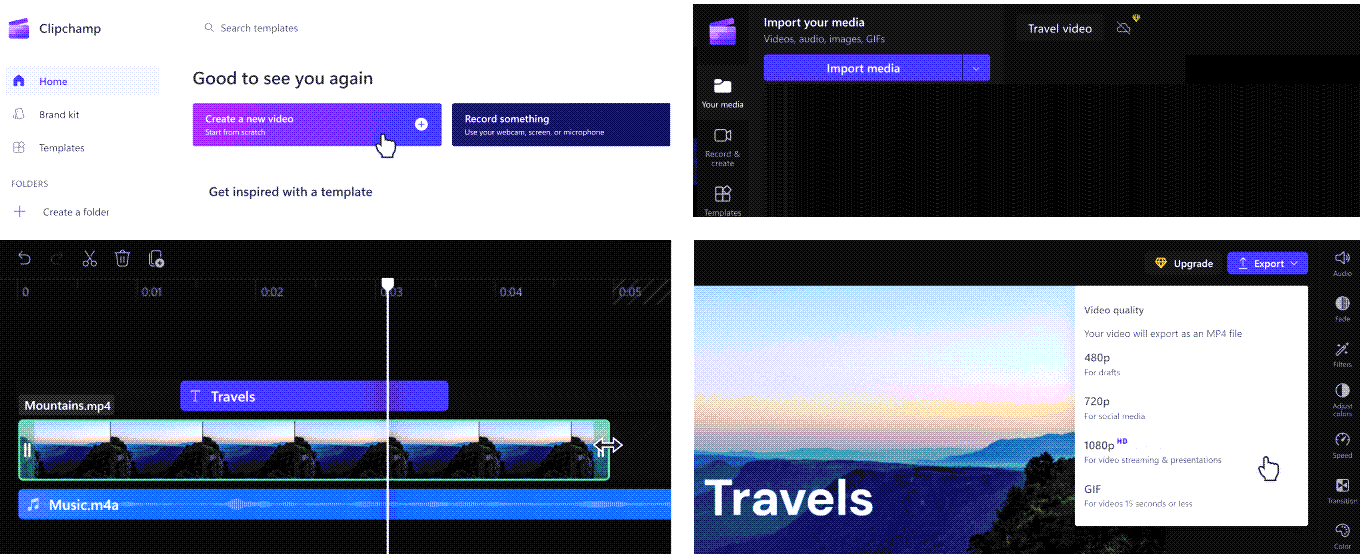
Familiarize -se com as funções de edição do CLIPCHAMP:
A interface amigável do usuário do CLIPCHAMP para iniciantes permite localizar rapidamente todas as funções de edição profissional, incluindo a cena, a cronologia, as barras laterais e a barra lateral flutuante.
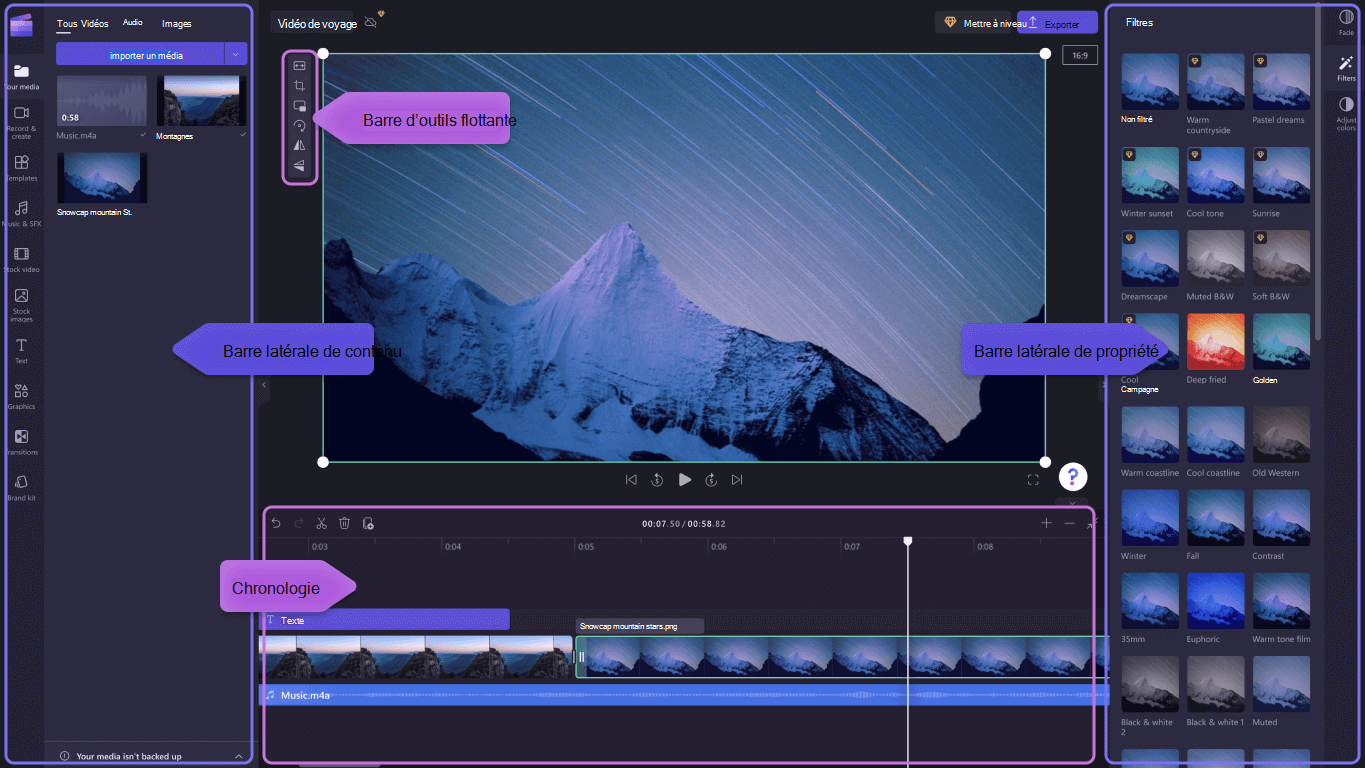
- Use funções de edição eficazes, como corte, divisão, exclusão, duplicação, cancelamento e restauração de cronologia.
- Rogen, encher, gire, retorne e adicione efeitos de imagem na imagem nos vídeos com a barra de ferramentas flutuante visível em cena.
- Acelere ou desacelere seu vídeo ou arquivo de áudio com o controlador de velocidade na barra lateral direita.
- Rejeição de vídeos de acordo com qualquer plataforma de mídia social com pré -seleções de proporções populares próximas à barra lateral direita.
- Melhore o equilíbrio de cores e a aparência do seu videoclipe usando filtros Pro, como a tela verde, o modo de fusão, o disco, o VHS ou a exclusão em preto e branco – com mais opções disponíveis na barra lateral direita.
- Adicione transições tradicionais ou incomuns entre clipes – e sobreposições exclusivas no seu vídeo – na barra lateral esquerda.
- Navegue mais de um milhão de vídeos gratuitos para encontrar a aparência e o gênero apropriados na barra lateral esquerda.
- Selecione uma faixa de música de fundo ou efeitos sonoros divertidos em nossa biblioteca de áudio na barra lateral esquerda.
- Escolha entre uma ampla gama de texto exclusivo e lendas animadas e personalize -as com diferentes fontes, cores e posições.
Para gravar vídeos:
- Selecione Para iniciar , Então Todas as aplicações, Role para baixo e selecione CLIPCHAMP na lista de aplicativos. Dentro do editor, selecione a guia Tela e gravação de câmera.
- Selecione a tela e o recurso de gravação da câmera, gravação da câmera ou gravação de tela.
- Selecione Salvar Para selecionar uma guia, uma janela, uma tela inteira ou uma webcam. Retire seu vídeo de volta quantas vezes quiser.
- Ajuste sua gravação com recursos de publicação, como corte, pontuação, reversão e rotação. Personalize seu vídeo com nosso efeito de imagem na imagem, filtros, adesivos, texto etc.
- Salve sua gravação em uma resolução de vídeo de alta definição de 1080p.
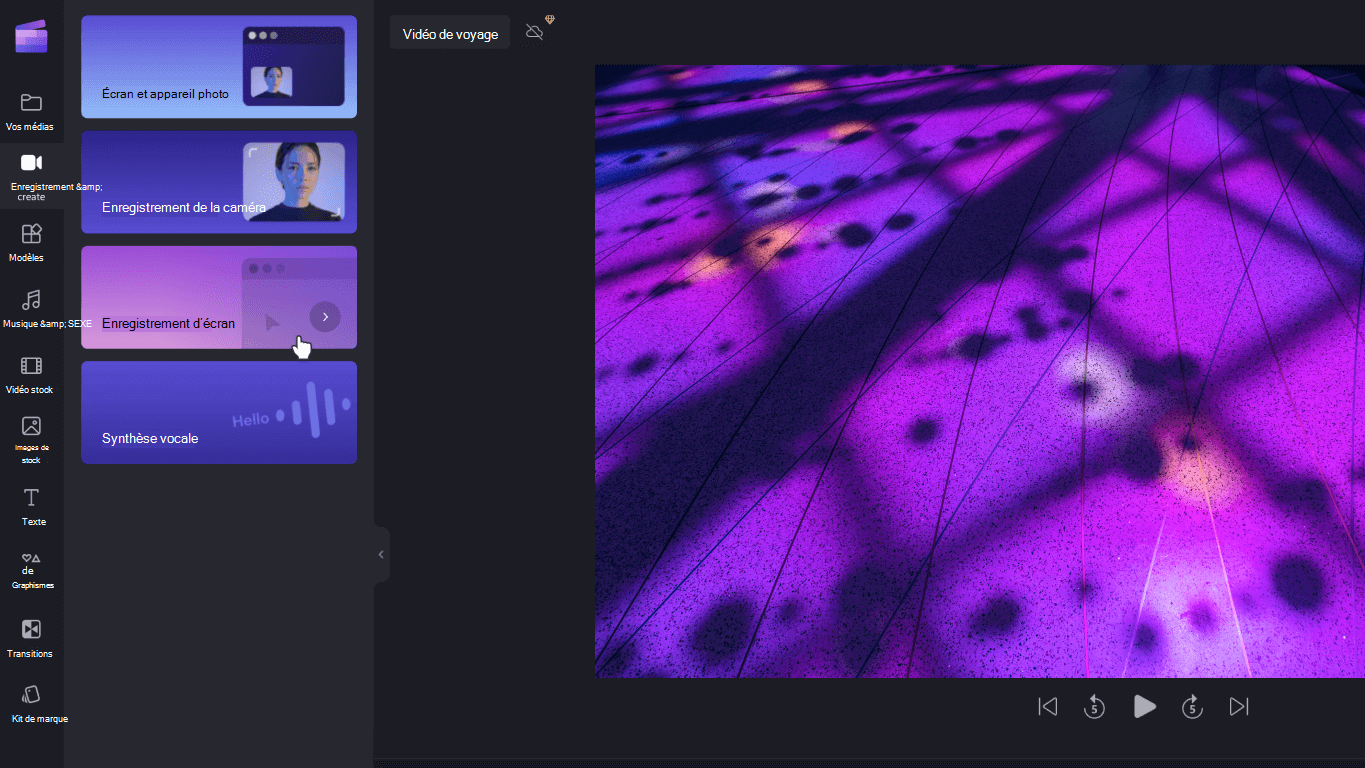
Para usar um modelo:
- Selecione Para iniciar , Então Todas as aplicações, Role para baixo e selecione CLIPCHAMP na lista de aplicativos. No editor, selecione um modelo nas categorias da biblioteca de modelos.
- Personalize o modelo com seus próprios vídeos e imagens ou pesquise opções na biblioteca.
- Personalize seu texto com várias fontes, tamanhos, cores e seleção eletiva. Além disso, modifique a música de fundo com conteúdo de áudio sem direito e ajuste o volume de acordo com suas necessidades.
- Adicione seu kit de marca personalizada ao seu vídeo usando sua paleta de cores, fonte e logotipos exclusivos. Você pode até transformar seu logotipo em uma marca d’água para o seu vídeo.
- Export seu vídeo na resolução de vídeo 1080p e compartilhe -o diretamente em plataformas de mídia social, incluindo YouTube e Tiktok.
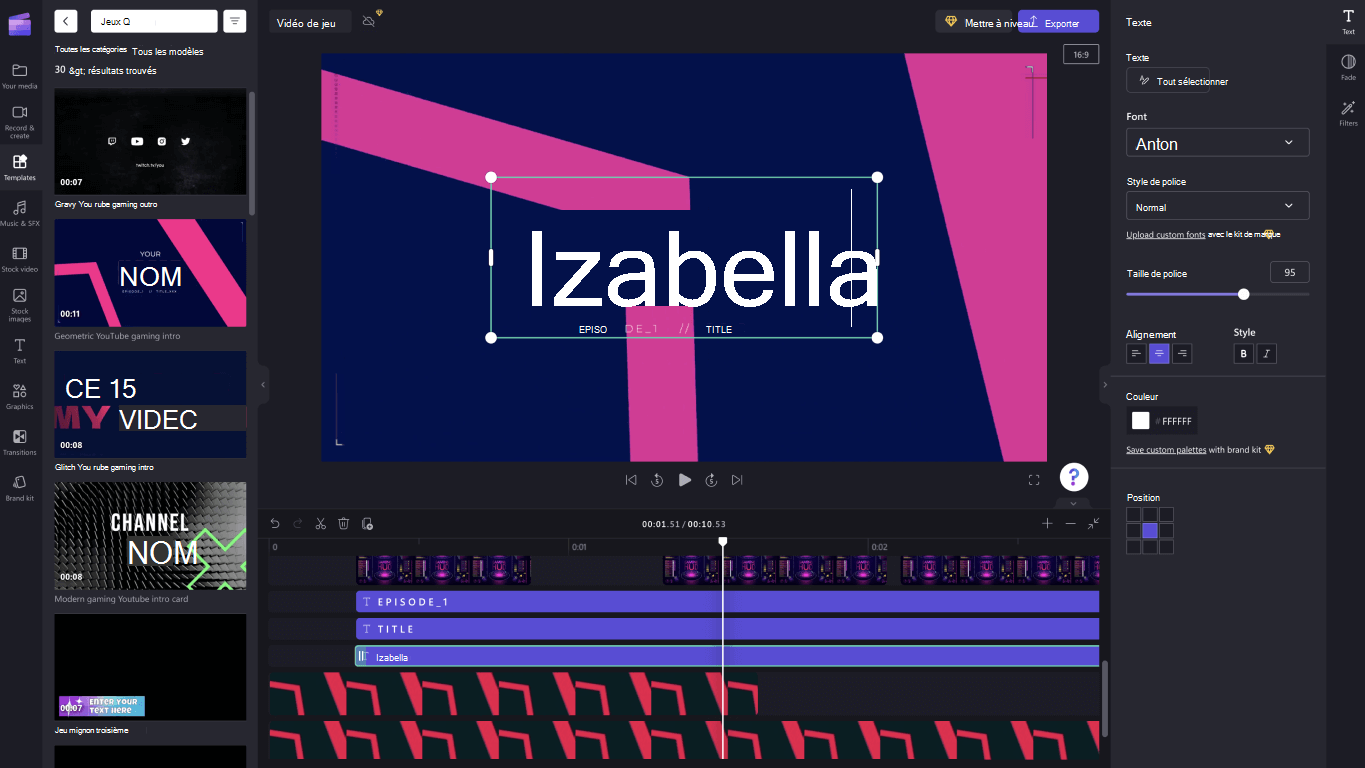
Para gerar narração usando a síntese vocal:
- Selecione Para iniciar , Então Todas as aplicações, Role para baixo e selecione CLIPCHAMP na lista de aplicativos. No editor, selecione a guia Síntese Vocal na barra lateral.
- Digite sua expressão ou sua frase e selecione o idioma, voz, estilo e tom que você deseja usar. Ajuste a velocidade da sua voz -para que seja mais rápida ou mais lenta.
- Adicione sua narração à cronologia da edição para terminar.
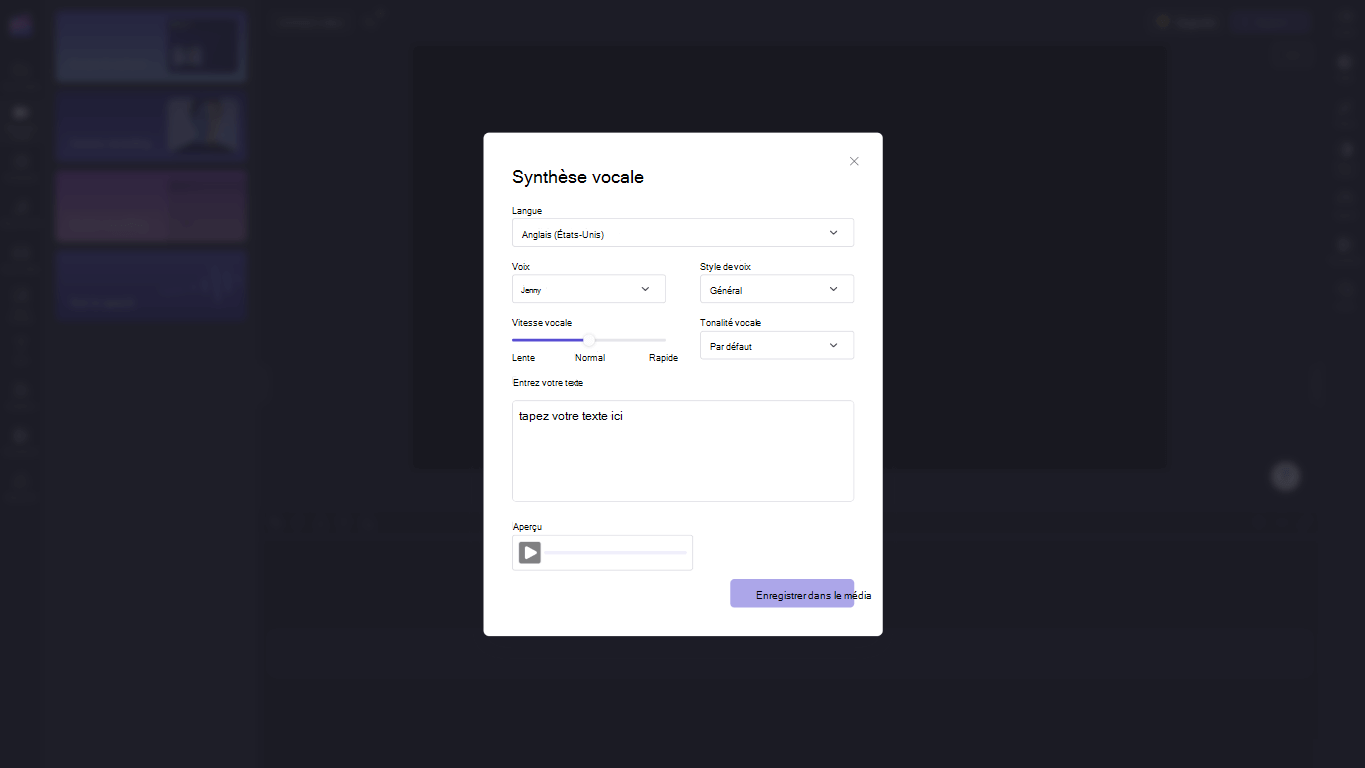
Para modificar com os atalhos do teclado:
- Para a lista de atalhos de teclado, selecione o logotipo CLIPCHAMP no canto superior esquerdo do editor e selecione Atalhos do teclado.
- Navegue pela lista útil de todos os atalhos da tela, navegação, seleção de elementos, deslocamento de elementos e a exclusão de elementos.
- Use atalhos para atender a todas as necessidades de acessibilidade ou economizar tempo ao modificar vídeos.
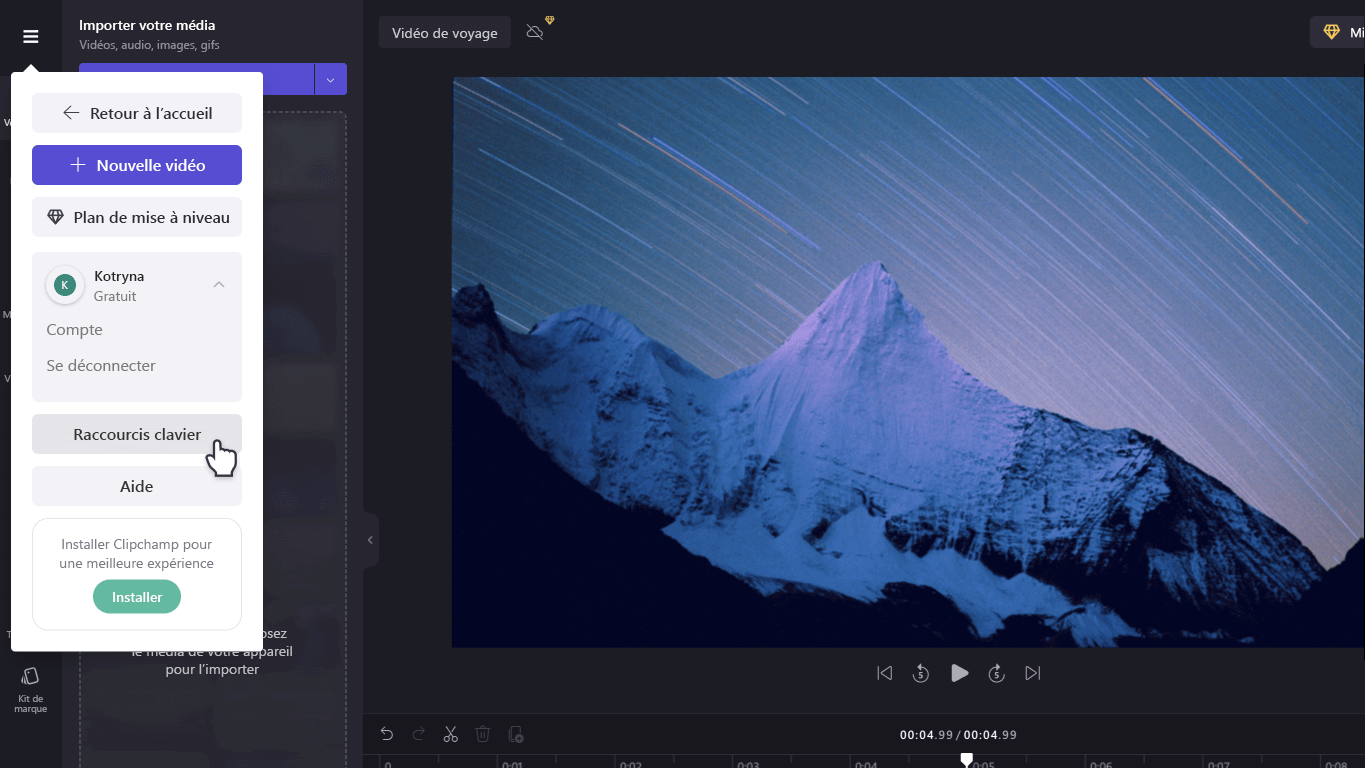
Aproveite os recursos especiais de economia de tempo:
- Use palavras -chave para pesquisar na biblioteca, que contém mais de um milhão de vídeos, áudio e imagens.
- Substitua o conteúdo ou os recursos existentes em sua cronologia arrastando e deslizando a mídia para a posição exata do suporte existente.
- Remova os espaços criados em sua cronologia selecionando o ícone da cesta que aparece entre os suportes.
- Reúna e dissocie os recursos da sua cronologia, arrastando seu cursor para o apoio, clicando e selecionando direito Grupo Ou Dissociar No menu Drop -Robown.
- Esmague certas áreas de seus vídeos, imagens e adesivos com a funcionalidade semelhante à mão. Ajuste os ângulos dentro da cena para modificar as proporções com seu cursor.
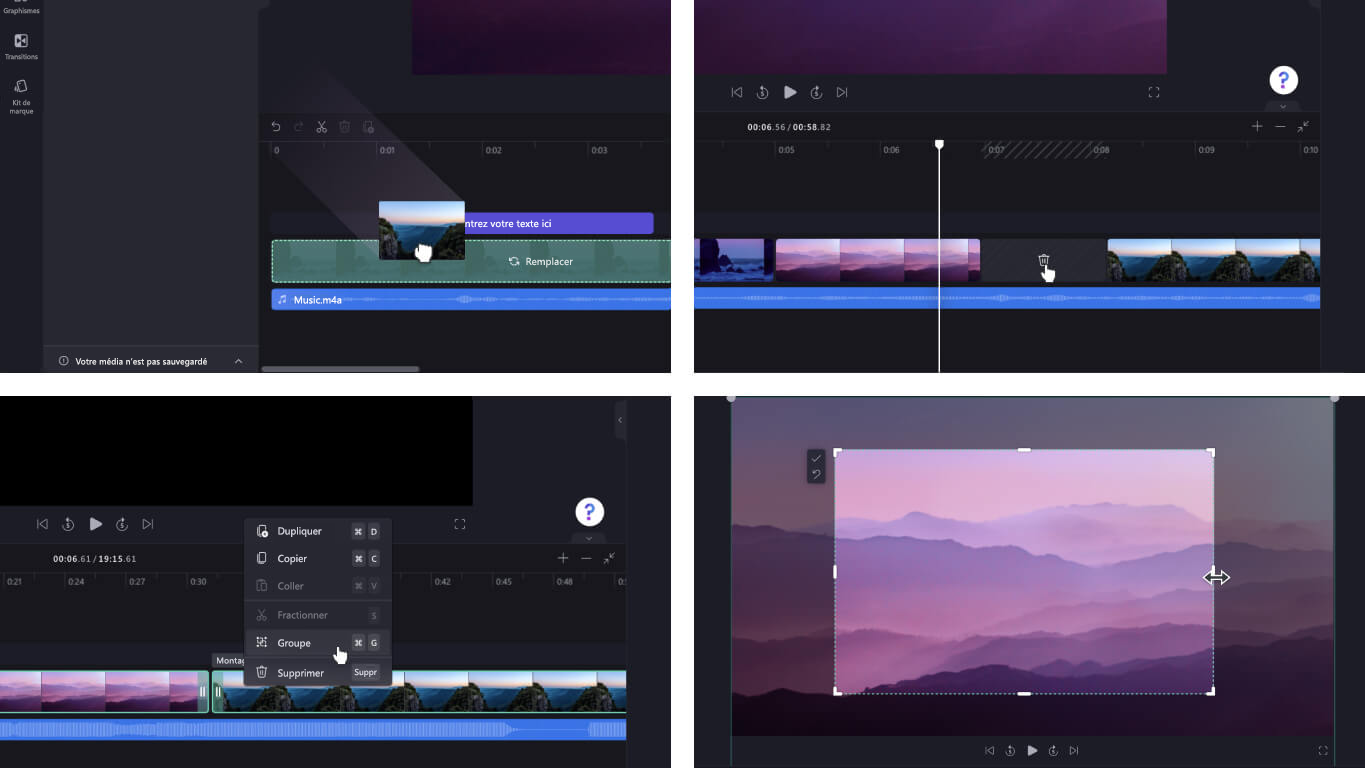
Para importar sua mídia:
Existem muitas opções para carregar vídeos, arquivos de áudio, imagens e GIFs compatíveis que você deseja modificar no CLIPCHAMP, em particular:
- Importar do dispositivo
- Importar de um telefone (chamado clipdrop)
- Importar do armazenamento em nuvem como o OneDrive, Dropbox, Google Drive e Google Fotos
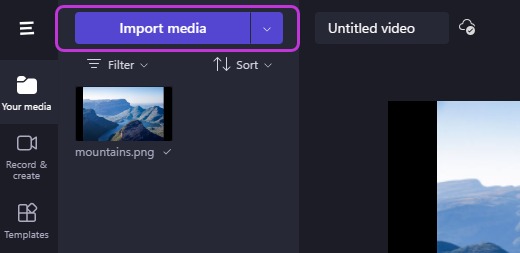
Para acessar integrações úteis:
O CLIPCHAMP oferece integrações para tornar sua experiência de publicação transparente. Por exemplo, a integração do Gifhy permite adicionar imagens de GIF da moda aos seus vídeos da guia Graphics da barra lateral. Outras integrações estão listadas abaixo.
Importar e salvar vídeos diretamente para e desde:
- OneDrive
- Google Drive
- Photos do Google
- Dropbox
Integrações para compartilhar vídeos:
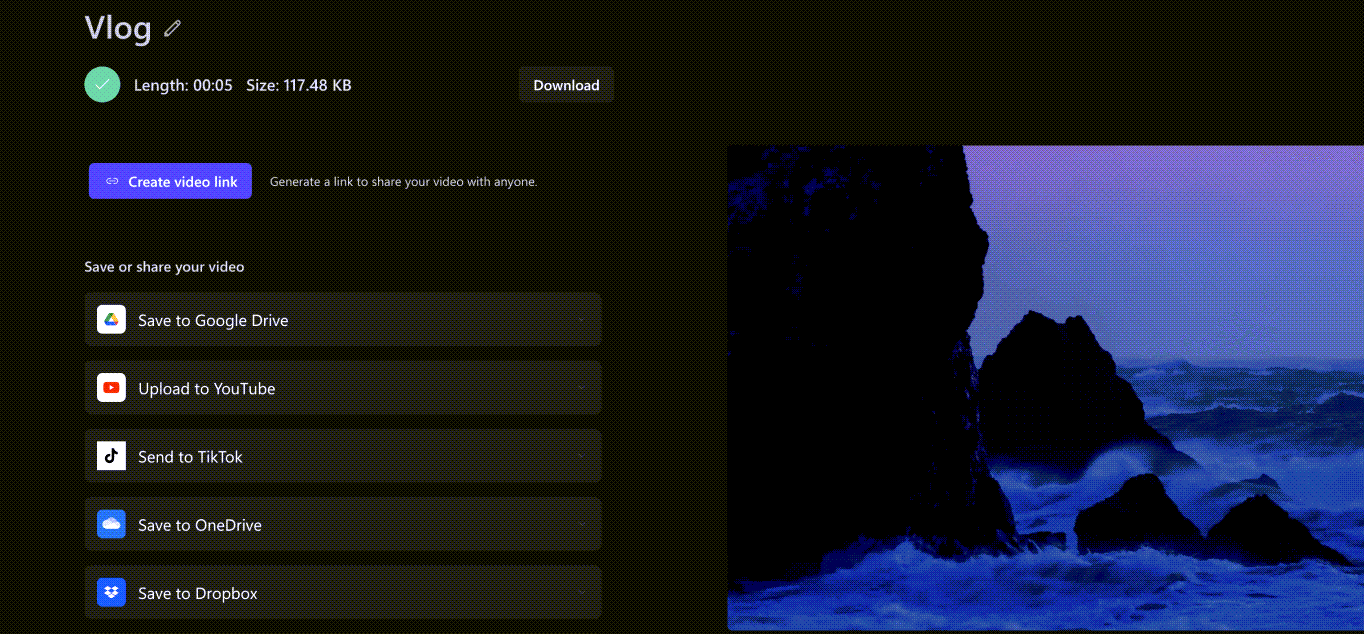
Para gravar um vídeo:
- Selecione a área Renomear Para nomear seu vídeo acima da cena.
- Selecione o botão Exportar Para gravar seu vídeo. Selecione uma praia de resoluções de vídeo, incluindo 480p, 720p ou 1080p. Você também pode salvar qualquer vídeo de menos de 15 segundos como um GIF.
- Faça o download do seu vídeo no seu dispositivo e compartilhe seu vídeo com um código incorporado ou com o link Compartilhe a página Para exibir o vídeo hospedado em particular no CLIPCHAMP. Você também pode compartilhar diretamente em plataformas de mídia social como Tiktok e YouTube.
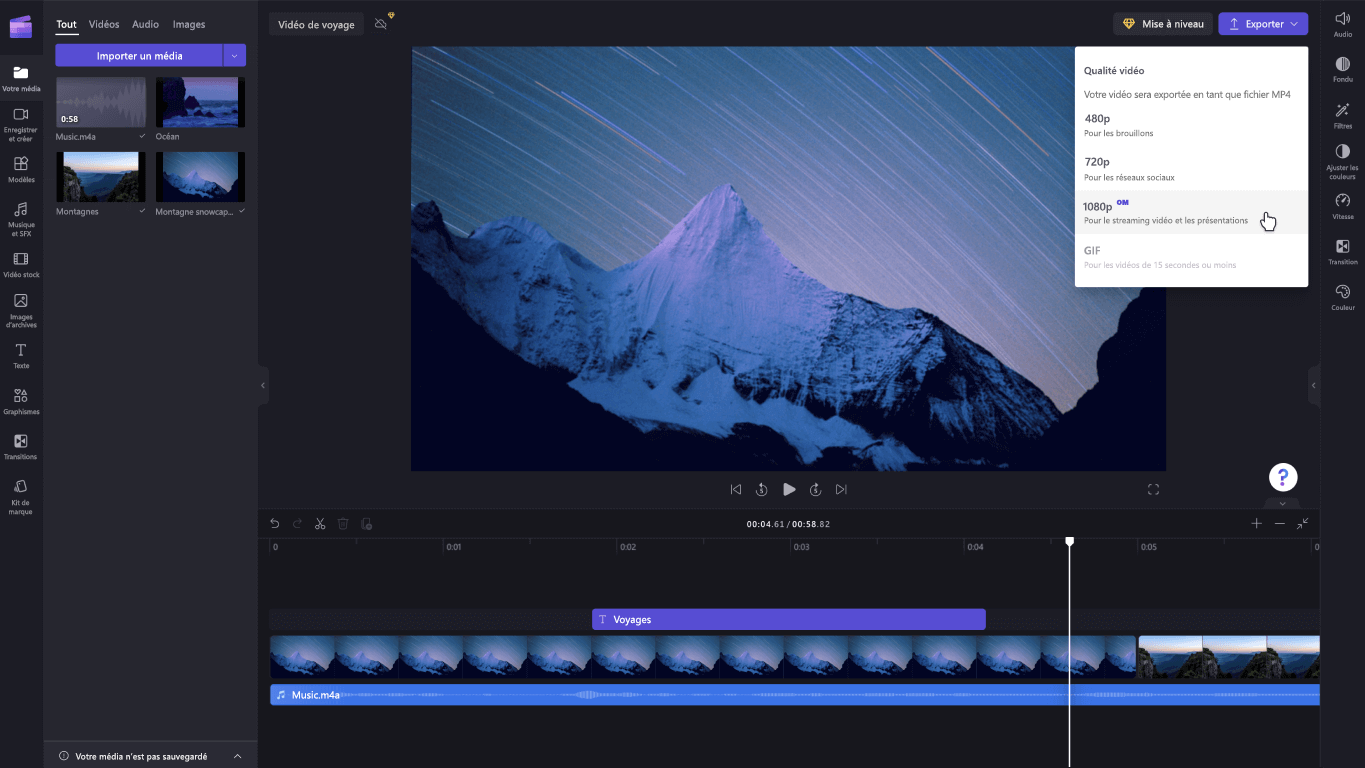
Você está procurando suporte adicional ? Encontre outras respostas acessando o suporte do CLIPCHAMP.
CLIPCHAMP é sua ferramenta avançada para publicação de vídeo no Windows 10. Com sua interface amigável e sua ampla gama de opções de publicação, você pode criar vídeos de alta qualidade facilmente, que trabalha em um projeto simples ou mais detalhado.
Percebido : O editor de vídeo de opção anterior não está mais incluído nas fotos do Windows. Recomendamos que você use o editor de vídeo CLIPCHAMP.
Você pode obter o CLIPCHAMP, depois encontrar respostas e ajuda ao acessar o suporte do CLIPCHAMP.
Para saber mais sobre o uso do CLIPCHAMP, consulte os seguintes itens:
- Como modificar um vídeo
- Como usar o kit de marca
- Como usar a funcionalidade de síntese de voz
- Atalho de teclado para CLIPCHAMP
- Que tipos de arquivos de entrada do clipchamp suportam ?
- Exportação e gravação de um vídeo
Percebido : Para saber mais sobre a aquisição do CLIPCHAMP, consulte a Microsoft adquire o CLIPCHAMP para ajudar os criadores | Microsoft 365 Blog.
O melhor software de edição de vídeo gratuito para Windows


A equipe editorial selecionou para você o melhor software gratuito de edição e edição de vídeo no Windows.
Ouvimos o nome dele nos lábios de todos. Adobe Premiere domina o mercado de edição de vídeo, forçando amadores e profissionais a se envolverem financeiramente a cada mês. A oferta gratuita, no entanto, não está ausente do escopo da edição de vídeo. De fato, existem uma infinidade de recursos de oferta de software livre semelhantes aos de soluções pagas e levando em consideração o nível de cada.
A equipe editorial selecionou para você o melhor software de edição de vídeo gratuito no Windows, que atenderá às necessidades dos editores iniciantes e mais experientes.
O melhor software de edição de vídeo gratuito para Windows
1. Espingo
Espingo oferece uma solução de montagem convincente destinada principalmente aos iniciantes. Embora tenha uma aparência austera, a ferramenta realmente extrai sua força de sua estrutura modular. Somente os painéis funcionais que interessam que você pode ser integrado à janela principal que se ajusta às suas necessidades e requisitos.
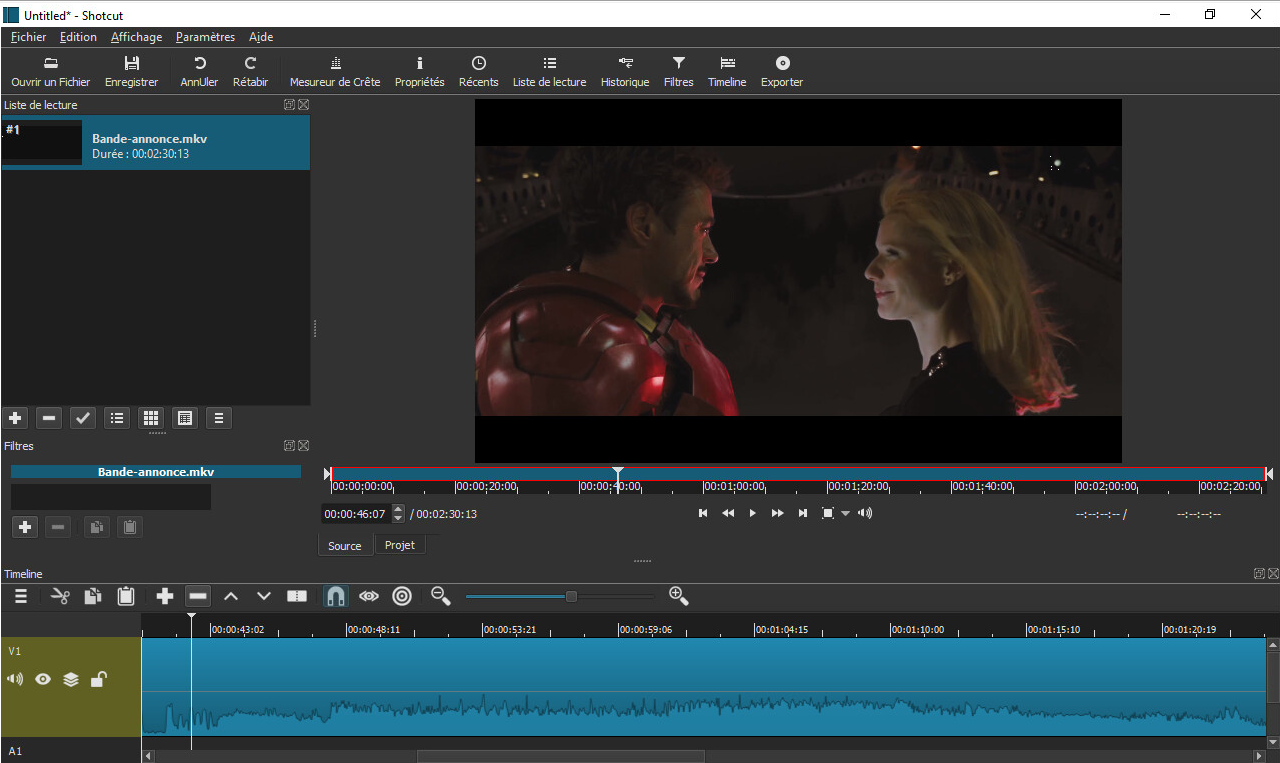
Originalidade interessante: Espingo oferece duas maneiras de fazer uma edição de vídeo. Graças à lista de leitura, os usuários não se preocupam com as sutilezas da linha do tempo. As seqüências escorregadas no bloco previsto para esse fim estão vinculadas, com a possibilidade de modificar a ordem ou editá-las independentemente uma da outra. Os editores mais experientes aproveitam a linha do tempo tradicional multi -ist. Embora mais técnico para dominar, oferece a possibilidade de adicionar som, efeitos, transições ou títulos, trazendo um certo valor agregado ao vídeo final.
As condições de codificação dependem das livrarias do FFMPEG nas quais Espingo é baseado. Portanto, não estamos preocupados com a compatibilidade dos codecs que, com raras exceções, são todos suportados pelo software. No lado da exportação, você pode contar com 4K UHD.
2. Editor de vídeo VSDC
Editor de vídeo VSDC instantaneamente coloca seus usuários com confiança. Sua página inicial sabe como orientar os menos experimentados quem, de relance, tome nota de todas as possibilidades de edição disponíveis para eles. Além disso, cada um dos principais recursos do programa é apresentado e consulte touytes para tutoriais on -line.

Para a criação de um novo projeto, Editor de vídeo VSDC convida você a informar todas as características técnicas de sua montagem futura: nome, direitos autorais, resolução, número de imagens por segundo, frequência, cor de fundo. Os formatos de importação e exportação são numerosos o suficiente para permitir que você encontre sua felicidade.
Em termos de ergonomia, Editor de vídeo VSDC apresenta uma interface modular austera, mas prática. O Explorer do Projeto desenrola o conteúdo detalhado de seus conjuntos atuais quando o explorador de objetos oferece mão na organização de cenas, transições, efeitos e títulos que compõem um projeto específico. O bloco principal tradicionalmente gira em torno da linha do tempo e da janela de visualização. O aspecto geral um pouco lotado conferido pela super -representação das barras de ferramentas se dissipa tão rapidamente quanto aprendemos a persuadir cada funcionalidade.
Por sua exibição global, lembrando o da suíte de escritório, Editor de vídeo VSDC Ainda mais tranquiliza os iniciantes que podem navegar serenamente entre as guias. É que acessamos alguns efeitos de vídeo e sonor que decoram os conjuntos mais criativos.
3. Windows Movie Maker
Se Windows Movie Maker Tentou algum sucesso em meados dos anos 2000, o software de edição de vídeo já foi integrado nativamente no Windows, desaparecendo do sistema operacional. Se a Microsoft continuou a oferecer sua ferramenta em sua suíte de software Windows Live por um tempo, ele assinou sua parada de morte no início de 2017.
No entanto, apesar desse desaparecimento, é sempre possível baixar e instalar Windows Movie Maker. O programa funciona perfeitamente no Windows 10.
Novamente se os usuários avançados passarem sua vez, os amadores iniciantes encontrarão em Windows Movie Maker Tudo o que você precisa para destacar vídeos com facilidade no computador deles. A interface do programa, arquitetônica em torno das famosas faixas da Microsoft, de fato, claramente uma ferramenta destinada a leigos. Todas as ferramentas de publicação são agrupadas, bem como efeitos visuais, animações, etc.
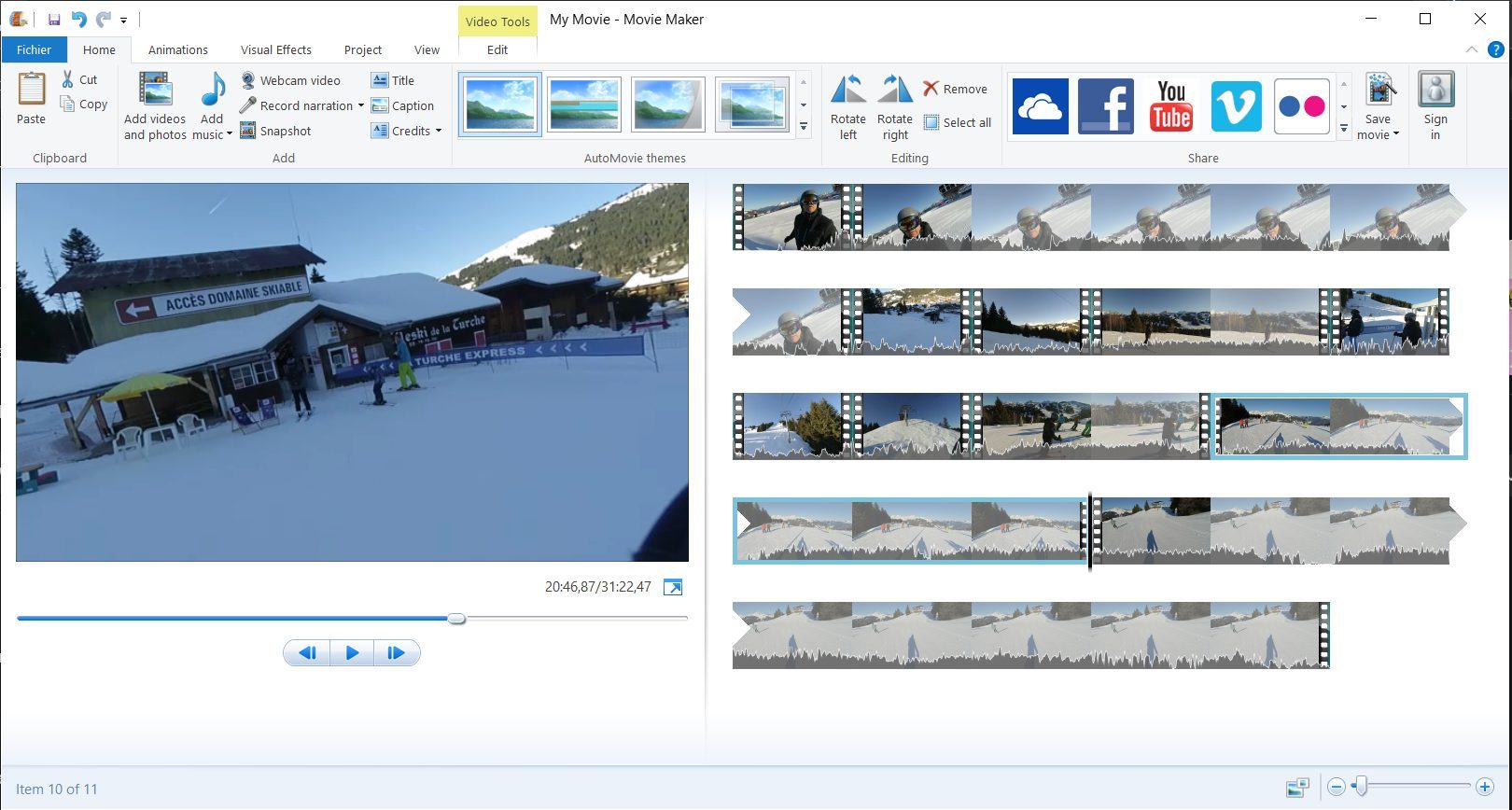
O funcionamento do programa, simplista, está novamente longe do que é feito na competição. Aqui você não encontrará uma linha do tempo estritamente falando. Todos os clipes que você importa são parte integrante do seu filme. Eles podem ser cortados, encurtados e movidos à vontade, dependendo da organização que você deseja dar ao seu vídeo. Windows Movie Maker Também permite que, é claro, insira o texto, um créditos no início ou no fim, para configurar fondus, mas também gravar uma narração vocal ou integrar uma cobertura de som.
Quanto às opções de exportação, eles são feitos para serem entendidos por todos. Aqui você encontrará configurações para personalizar o fluxo de vídeo, resolução ou codec de compressão. Windows Movie Maker faz coisas simples e sugere ajustes predefinidos de acordo com os dispositivos (s) em que os vídeos serão reproduzidos, com resoluções de até 1080p. No entanto, o usuário pode escolher configurações de exportação personalizadas
4. MINITOOL MOVIEMAKER
Mais conhecida por suas ferramentas de manutenção de discos rígidos para PC, o editor de software Minitool fez uma incursão bastante bem -sucedida no mundo do software de edição de vídeo com MINITOOL MOVIEMAKER.
Se ele não foi procurar o nome de seu programa muito longe, saudamos a iniciativa de oferecer um programa gratuito, mas acima de tudo Ultra simples de dominar. Se o programa parecer limitado para usuários experientes, os leigos encontrarão tudo o que você precisa para fazer em um filme efetivamente.
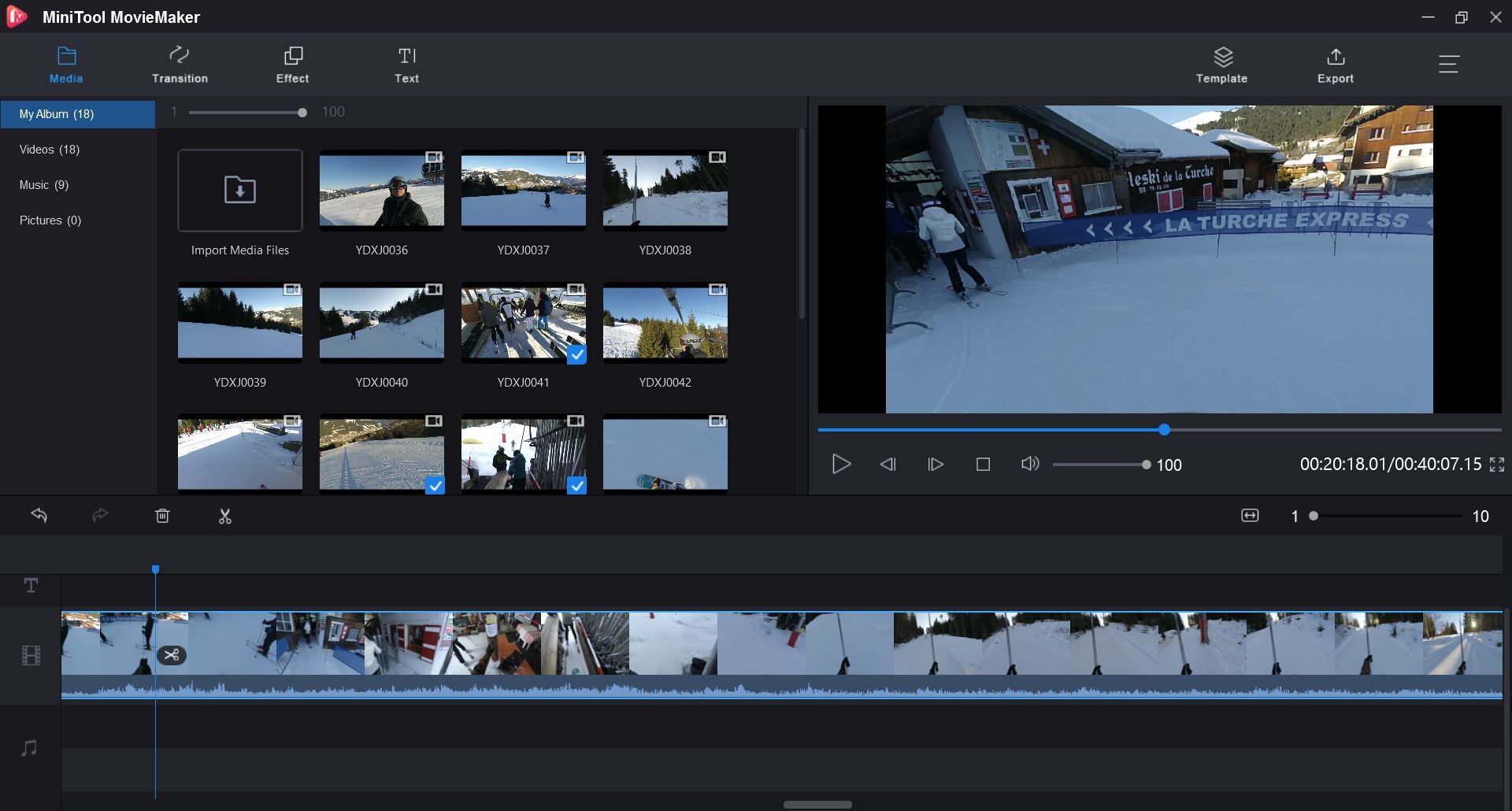
MINITOOL MOVIEMAKER Oferece 9 modelos predefinidos nos quais é possível confiar para criar um vídeo, mas autoriza perfeitamente usuários de zero. A importação de corridas para o software é feita usando um arrasto simples e solto, assim como a adição de um clipe na linha do tempo.
Cada um deles pode ser publicado manualmente: é possível cortar um vídeo, reduzir -o, mas também ajustar seu contraste, suas cores e sua saturação. O usuário pode então vestir seu filme adicionando texto, efeitos ou até transições entre cada clipe, novamente deslizando e simplesmente levando esses elementos na tabela de trabalho.
Quanto às opções de exportação, eles são, novamente, muito simples, mas serão mais do que suficientes para quem procura uma solução simples para montar rapidamente um vídeo. Assim, eles possibilitam a escolha do formato de exportação de uma dúzia de possibilidades (MP4, Avi, MOV, WMV, MKV, TS, MPEG2, etc.), para selecionar a velocidade do vídeo para definir a qualidade desejada, escolher o codec ou optar por escolher a resolução do vídeo final.
5. OpenShot
Abordando principalmente usuários iniciantes, OpenShot Video Editor confia na biblioteca FFMPEG. O software suporta muitos formatos de vídeo. Na primeira partida, OpenShot Guia do usuário através de um tutorial rápido destinado a apresentar as funções básicas do programa.
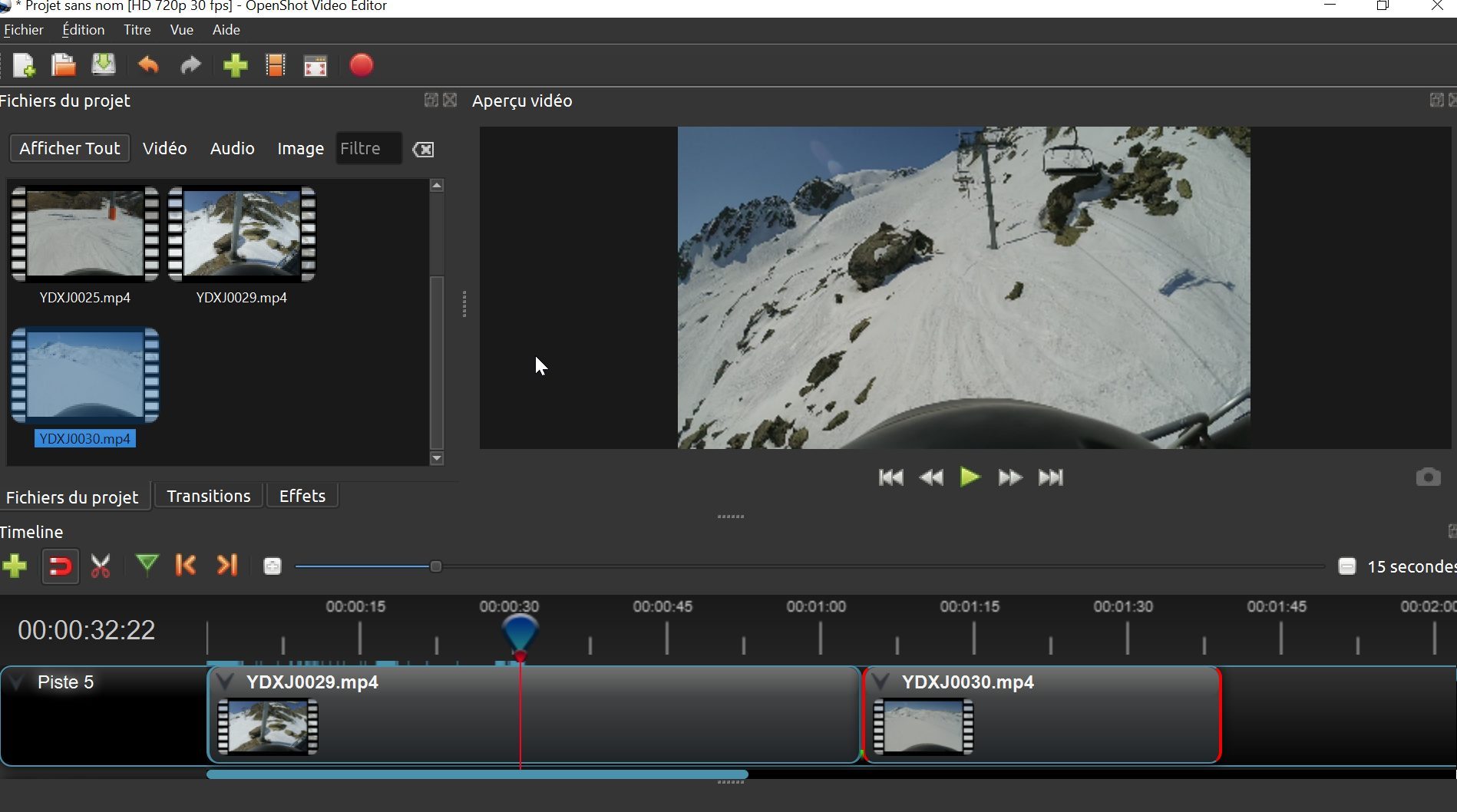
A interface de software é mais clássica: os vídeos que constituem a montagem final são agrupados em uma janela dedicada à esquerda, enquanto um painel de visualização é exibido no centro. Na parte inferior da janela, você encontrará a linha do tempo em que basta arrastar e soltar os clipes para se integrar ao filme. A organização da janela e as ferramentas é suficientemente intuitiva para colocar os neófitos para dominar o software.
Por padrão, OpenShot Abra um projeto HD de 720p a 30 fps, mas é bem possível usar outro perfil de trabalho. Para fazer isso, será necessário clicar no botão dedicado para selecionar um dos perfis predefinidos, dependendo dos arquivos originais, se você deseja manter uma qualidade ideal para a imagem. O software pode exportar vídeos em 4K UHD, 2,5K QHD, HD, etc. tudo com a possibilidade de escolher o fluxo de imagem por segundo para a renderização.
6. Videopad
Arquiteturados em torno de uma interface clássica para esse tipo de aplicação, Videopad Apresenta as vantagens do software avançado sem ser difícil de dominar. Graças a uma provisão intuitiva de suas ferramentas cujo nome permanece simples, a concessionária deve estar ao alcance dos editores de vídeo menos experientes para este exercício.
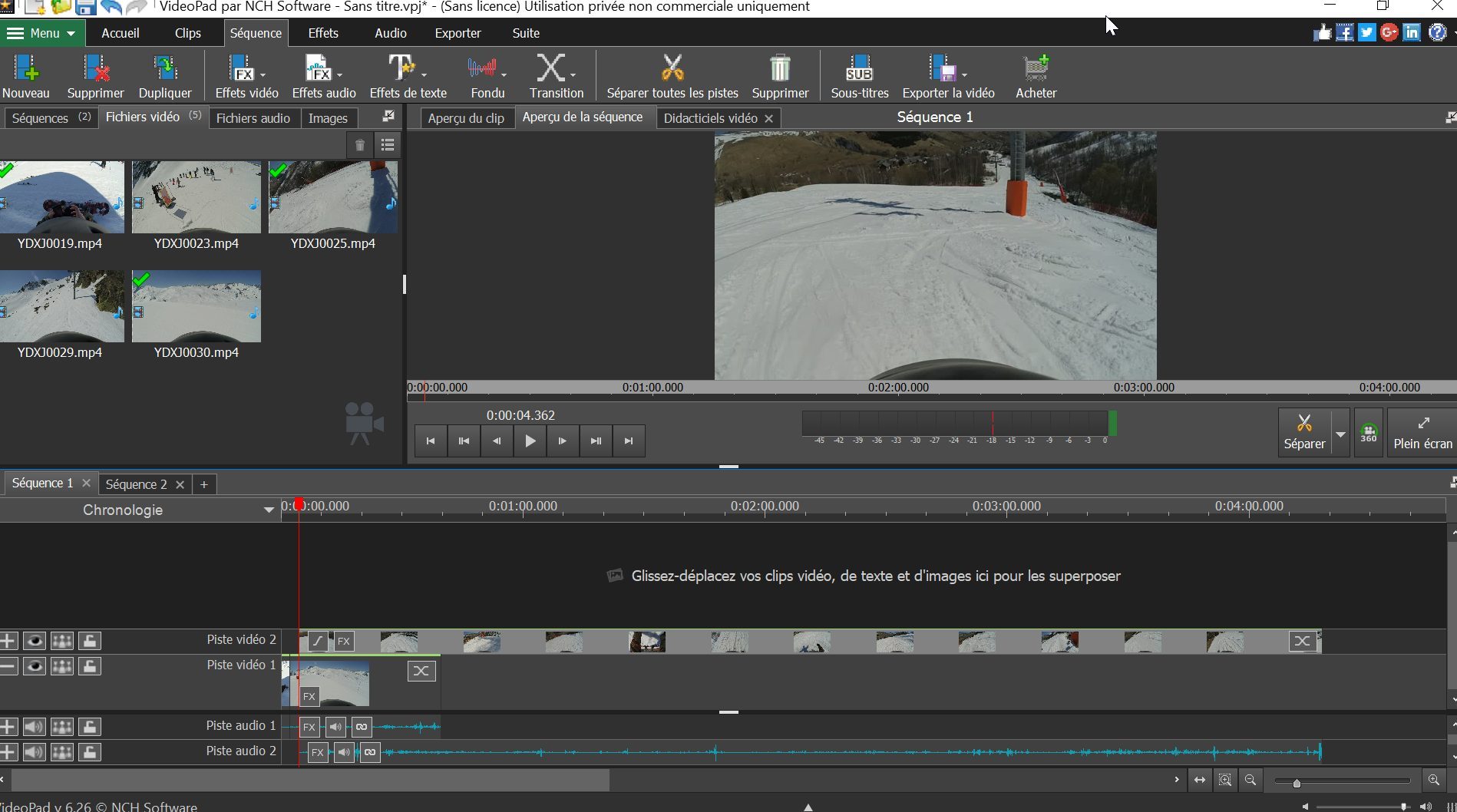
A importação de vídeos pode ser feita usando um arrasto, assim como a adição de um clipe na linha do tempo. Este último pode assumir a forma de uma cronologia, ou um storyboard mais visual, que facilita a ordem dos vários clipes de uma montagem. As pressas podem ser editadas com precisão a partir da janela principal, enquanto será possível aprimorar o vídeo usando efeitos de áudio e vídeo, transições, textos etc.
Videopad oferece muitas opções de exportação que exigem a instalação de módulos adicionais. Entre as opções oferecidas, é possível, por exemplo, publicar diretamente uma criação em uma plataforma de streaming como o YouTube, exportar um vídeo em formato de disco Blu-ray ou exportar sua criação no formato de arquivo de vídeo.
Videopad é capaz de gerar vídeos em muitas definições: 720p, 1080p, 2k e até em 4k. O software é gratuito para uso privado não comercial. Portanto, na exportação, uma mensagem indicando que esta é uma versão de teste é exibida. Basta fechá -lo para validar a exportação de seu vídeo pessoal.
7. KdenLive
Simples e poderoso: KdenLive Respeita o credo da comunidade KDE. Inicialmente destinado a sistemas GNU/Linux, o software se beneficia de uma variação no Windows graças aos projetos GSOC. A ferramenta também oferece funcionalidades e conforto do usuário semelhantes aos da versão original.
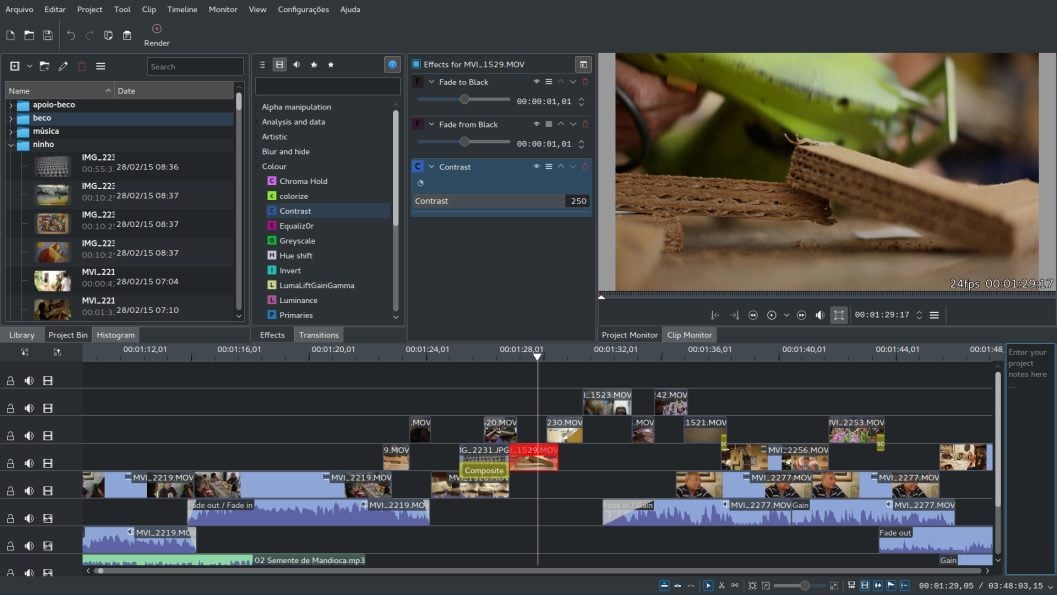
KdenLive confia na estrutura do MLT. Por padrão, sua interface gira em torno de zonas essenciais: gerente de rushes, lista de efeitos, janela de visualização e tabela de montagem. Usuários avançados aprofundam a personalização de seu ambiente de trabalho, adicionando ou excluindo módulos de conveniência, configurando o teclado do teclado. A gestão do infinito de áudio e vídeo multi -.
Porque é baseado em particular nas livrarias do FFMPEG, KdenLive gerencia quase todos os formatos de áudio e vídeo, sem conversão ou reenção anterior. Você mantém a mão na edição in -aprofundada do The Rushs, graças a vários analisadores multimídia, incluindo um espectrômetro, um histograma e um vetorscope.
Originalidade interessante proposta por KdenLive : Gerenciamento de clipes intermediários. Ao gerar automaticamente cópias de baixa resolução de suas seqüências, o software permite lidar com clipes de luz e trabalhar em sua montagem sem esgotar muito o seu PC. Magic continua a exportar o projeto, já que as corridas de baixa qualidade dão lugar a rushes originais. Copas e efeitos praticados nos intermediários são aplicados ao mesmo tempo em HD, Full HD ou Ultra HD sequências.
8. Lightworks
Precedido por sua reputação, Lightworks Trabalho há muito tempo com profissionais de cinema. Devemos a ele em particular os arranjos de filmes cult como Pulp Fiction Ou Infiltradores. Aberto ao público em geral em uma versão simplificada desde 2012, o software é, no entanto, uma ferramenta complexa que se destina principalmente a usuários experientes.
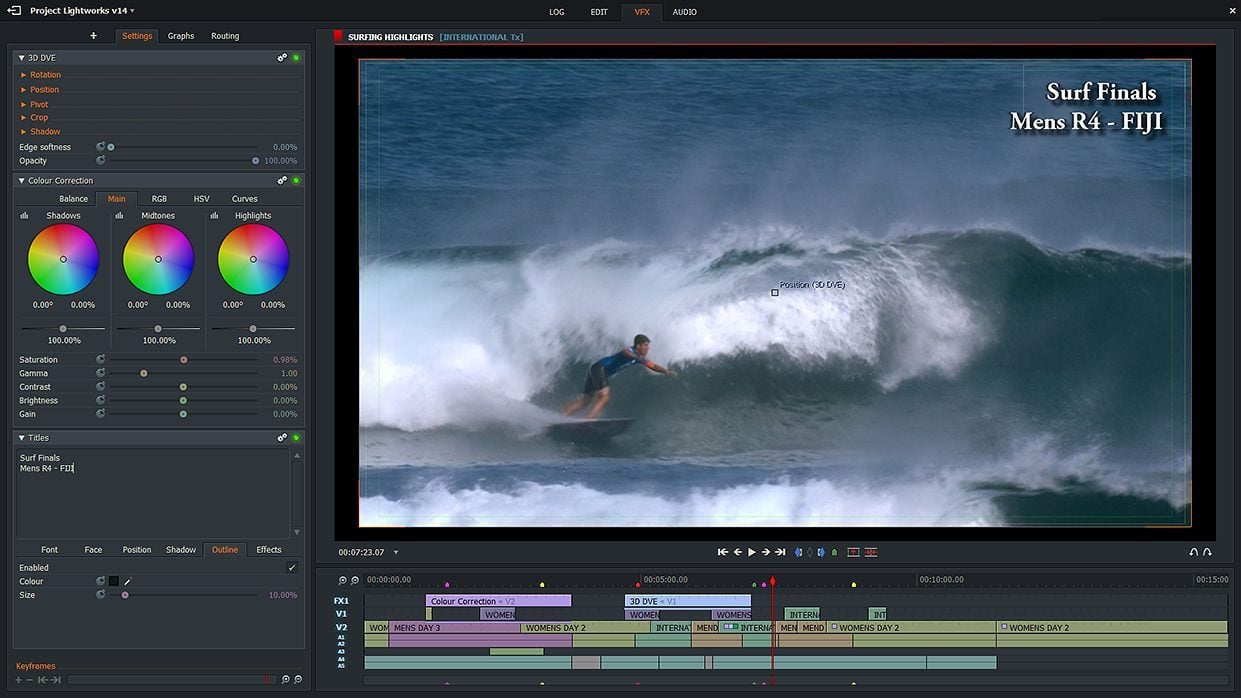
Lightworks Exibe uma estrutura modular totalmente personalizável. Compomos nosso espaço de trabalho de acordo com suas necessidades e hábitos com a possibilidade de mover, travar, mascarar, aumentar as janelas funcionais. Ainda em uma perspectiva rigorosamente profissional, o software se destaca com seus “quartos”. Esses espaços isolados tornam possível tratar os componentes do mesmo projeto em perfeita independência. Assim, podemos criar um espaço para acordos de áudio, outro para calibração ou outro para gerenciamento de dados. Todas as mudanças feitas em uma sala não têm efeito em toda a montagem, o que permite excluí -las e recriá -las à vontade sem medo de deteriorar o projeto global.
Formatos aceitos por Lightworks Cubra uma diversidade tão. Na exportação, conte com MPEG4/H.264 em 720p para a versão gratuita com a possibilidade de fazer upload diretamente do seu trabalho no YouTube.
9. Hitfilm Express
Hitfilm Express Porta a casque dupla. Além de oferecer um software de edição de vídeo muito completo, ele possui muitas ferramentas de composição que impedem que você passe por um terceiro programa para efeitos especiais.
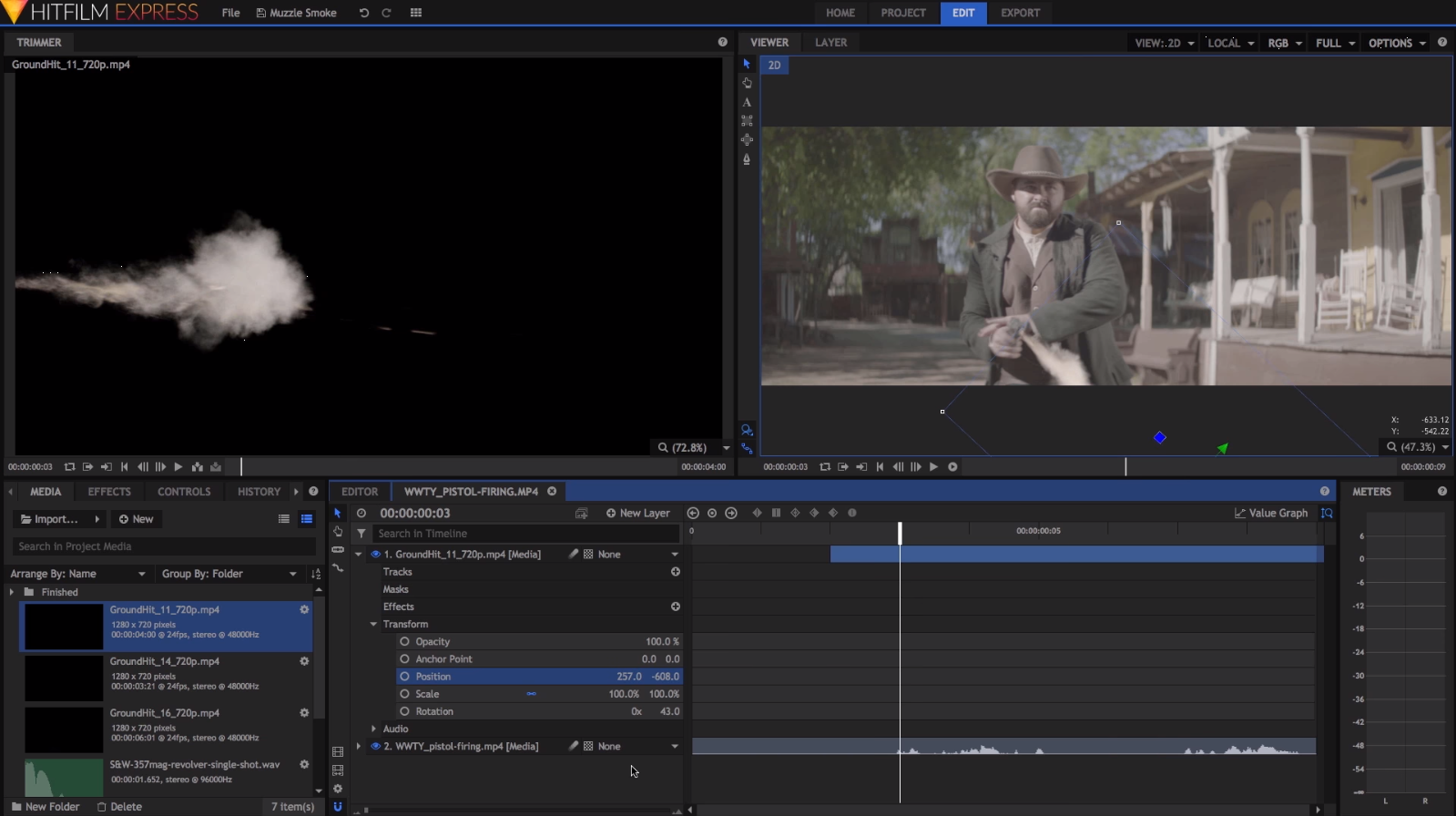
Embora minimalista, a interface deHitfilm Express é bastante confortável . A janela de visualização é justaposta à de editar os planos e supera a famosa linha do tempo. O gerenciamento de multiperidade facilita a integração de sons, transições e títulos que modificamos na caixa de diálogo fornecida para a ocasião. A integração de efeitos especiais é feita diretamente através do software que suporta 3D para uma renderização ainda mais arrumada. Hitfilm Express Contas pouco mais de 400 predefinições e efeitos especiais gratuitos, incluindo um fundo verde pretendido que seduz o YouTubeurs.
Os YouTubers também tiram o máximo proveito da compatibilidade deHitfilm Express Com as redes sociais, pois é possível associar sua conta do YouTube para fazer upload de suas assembléias diretamente lá. Além dessa peculiaridade, os usuários de software podem exportar localmente seus projetos Ultra HD 4K à taxa de uma profundidade de cores cobertas com 8 bits.
Hitfilm Express é muito ganancioso em recursos. Portanto, é necessário ter um computador poderoso o suficiente para iniciar e usar o programa.
10. Davanci Resolve
Davanci Resolve oferece uma solução exaustiva que permite montagem, calibração e composição. A diversidade de suas funcionalidades implica que o programa visa prioridade aos profissionais de vídeo. Caso contrário, amadores extremamente avisados podem tentar começar com o software.
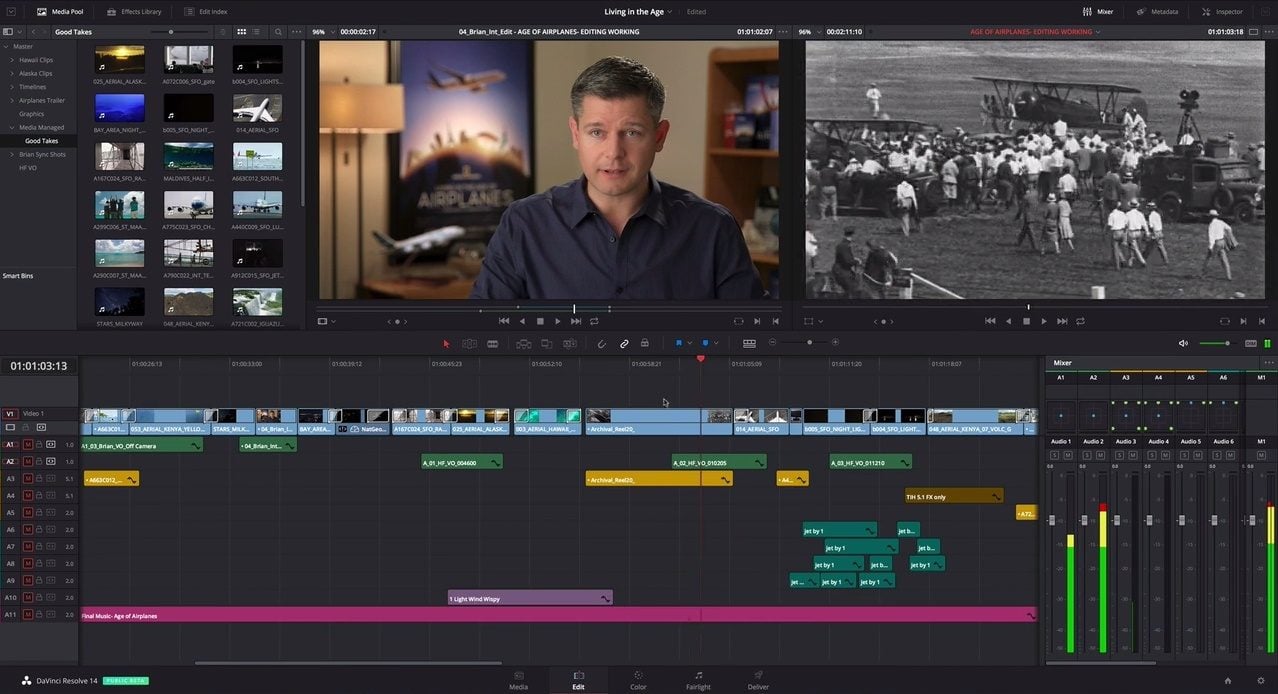
Em termos de montagem, Davanci Resolve Ofereça uma interface cheia de opções que você precisa aprender a dominar porque não é modular. O gerenciamento de multiperidade está obviamente incluído e aproveitamos o suporte multicam muito eficiente que promove a realização de projetos complexos. A sincronização de rastreios de vídeo e áudio se beneficia da análise automática de ondas sonoras, garantindo um resultado bem -sucedido. A compatibilidade do software com os plug -ins do OpenFX permite que você se envolva em tarefas de composição sem passar por uma terceira solução, uma garantia de velocidade e qualidade preservada das imagens.
É bom lembrar que Davanci Resolve é acima de tudo um software de calibração, a área em que se destaca. Cores e brilho são facilmente ajustáveis graças às ferramentas poderosas que incorporam. As rodas cromáticas – elevador, gama, ganho, deslocamento – operam acordos primários, enquanto um módulo adicional cuida das correções carregadas em áreas específicas da imagem.
Em sua versão gratuita, Davanci Resolve Limita a exportação de projetos em formato Ultra HD e não suporta calibração HDR ou 3D.
11. Mídia ávida compondo primeiro
Avid alinha -se com a concorrência com Mídia compondo primeiro. Essa variante iluminada do compositor de mídia permite que você se familiarize com a interface da versão pro, bem como com a maioria de suas ferramentas emblemáticas. Sem surpresa, o software visa semi-profissionais que avaliam a complexidade de seu manuseio antes de investir em uma versão mais completa.
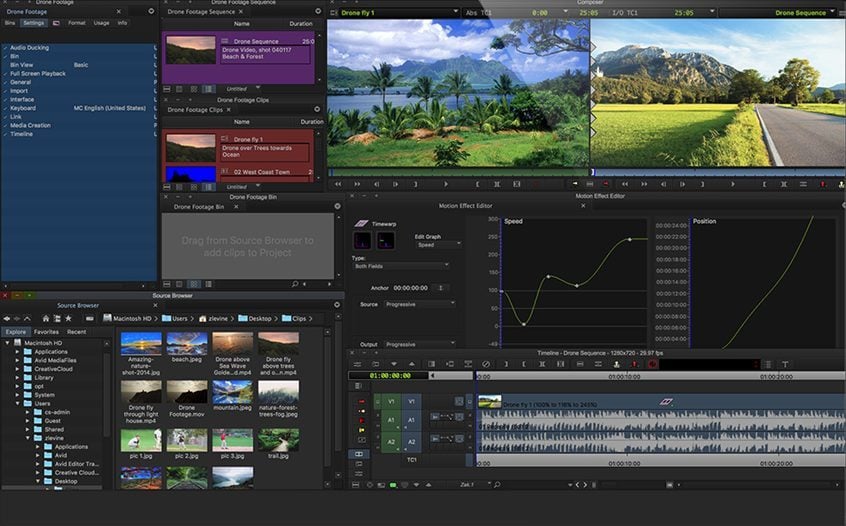
Para competir com a resolução, Mídia compondo primeiro Incorpora opções avançadas, como suporte multicam e ferramentas de estabilização de alto desempenho. O multi -jogador está incluído, mas limitado a quatro faixas de vídeo e oito faixas de áudio. Os plugins AVX e AAX são gerenciados no mercado ávido. Os codecs mais comuns são compatíveis com esta versão leve que permite a exportação de projetos em 1080p e promete as instalações de upload no YouTube e Vimeo.
É tratamento de áudio que Mídia compondo primeiro Realmente sai do jogo. Embora desprovido de 5.1 e 7.1 Surround, o gerenciamento proposto do som tem seu próprio módulo de registro e montagem. Todo mundo está livre para compor suas trilhas sonoras e misturar fontes diferentes para apoiar o projeto de vídeo possível.
12. Fotos da Microsoft
Poucos usuários sabem disso, mas não é necessário ir muito longe para aproveitar o software de edição de vídeo. Máquinas Windows mais recentes embarcam nativamente no aplicativo Fotos O que, como o seu nome sugere, permite que você gerencie uma biblioteca de fotos. Mas essa não é sua única utilidade útil também possui um módulo de edição de vídeo. Se permanecer muito simples, é mais do que suficiente para usuários pouco exigentes que procuram uma ferramenta simples para lidar.
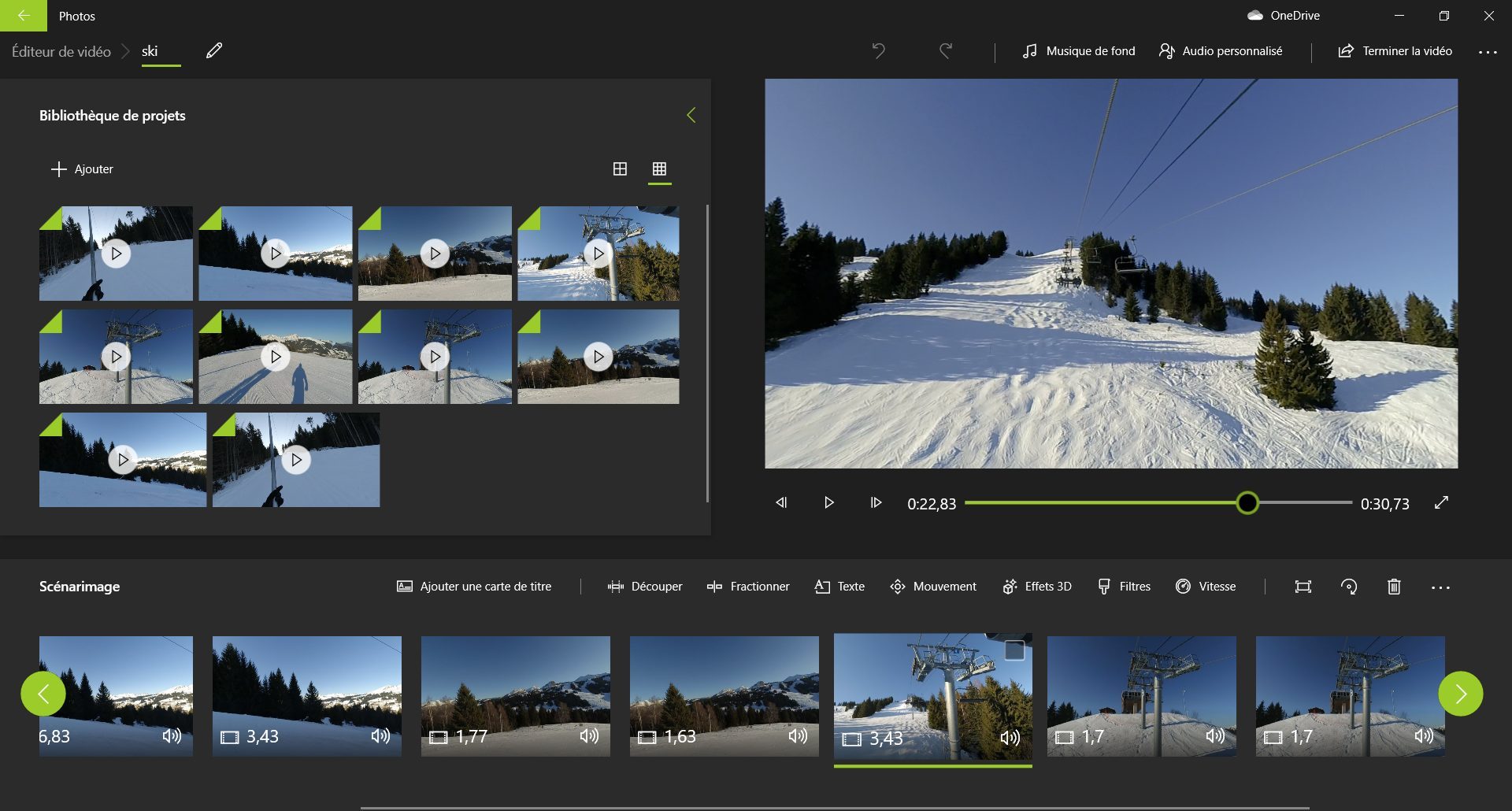
Herdeiro digno do Windows Movie Maker, o utilitário incorporado em Microsoft Fotos ofereça duas opções. O primeiro, iniciar um projeto é mais clássico, pois permite importar seus vídeos e organizá -los manualmente cortando -os, adicionando efeitos e transições para criar seu filme. O segundo, extremamente prático se você tiver pouco tempo para gastar uma montagem, é responsável por gerar automaticamente um vídeo dos clipes que você o envia. É então possível finalizar o vídeo diretamente ou modificá -lo para personalizá -lo.
No modo manual, Fotos apresenta -se como qualquer software de montagem para o público em geral. Assim, você encontrará uma linha do tempo simplificada, acesso à sua biblioteca de projetos e uma janela para visualização da renderização de vídeo. Cada clipe adicionado ao seu projeto pode ser cortado, podado, movido, etc. O programa então propõe vestir sua edição adicionando efeitos, movimentos e outras transições. Você também pode adicionar texto ou aplicar um dos temas predefinidos oferecidos pelo aplicativo. Graças a eles, você recebe um vídeo perfeitamente harmonizado com filtros, músicas e textos. Quando o projeto é concluído, o vídeo pode ser exportado em três qualidades: High (1080p), Medium (720p) ou baixo (540p), em um arquivo de vídeo no formato MP4.
13. ivsedit
Sob sua aparência bastante austera, ivsedit No entanto, é uma ferramenta eficaz. Este software de edição de vídeo não linear para profissionais oferece um espaço de trabalho personalizável, onde cada janela pode ser redimensionada, dependendo do tamanho da sua tela. Compatível com uma infinidade de formatos de arquivo, ivsedit Será capaz de gerenciar ambos os projetos em baixa definição e montagens em 4K nativo. Todos os clipes importados para o programa são automaticamente baseados nas configurações do seu projeto.
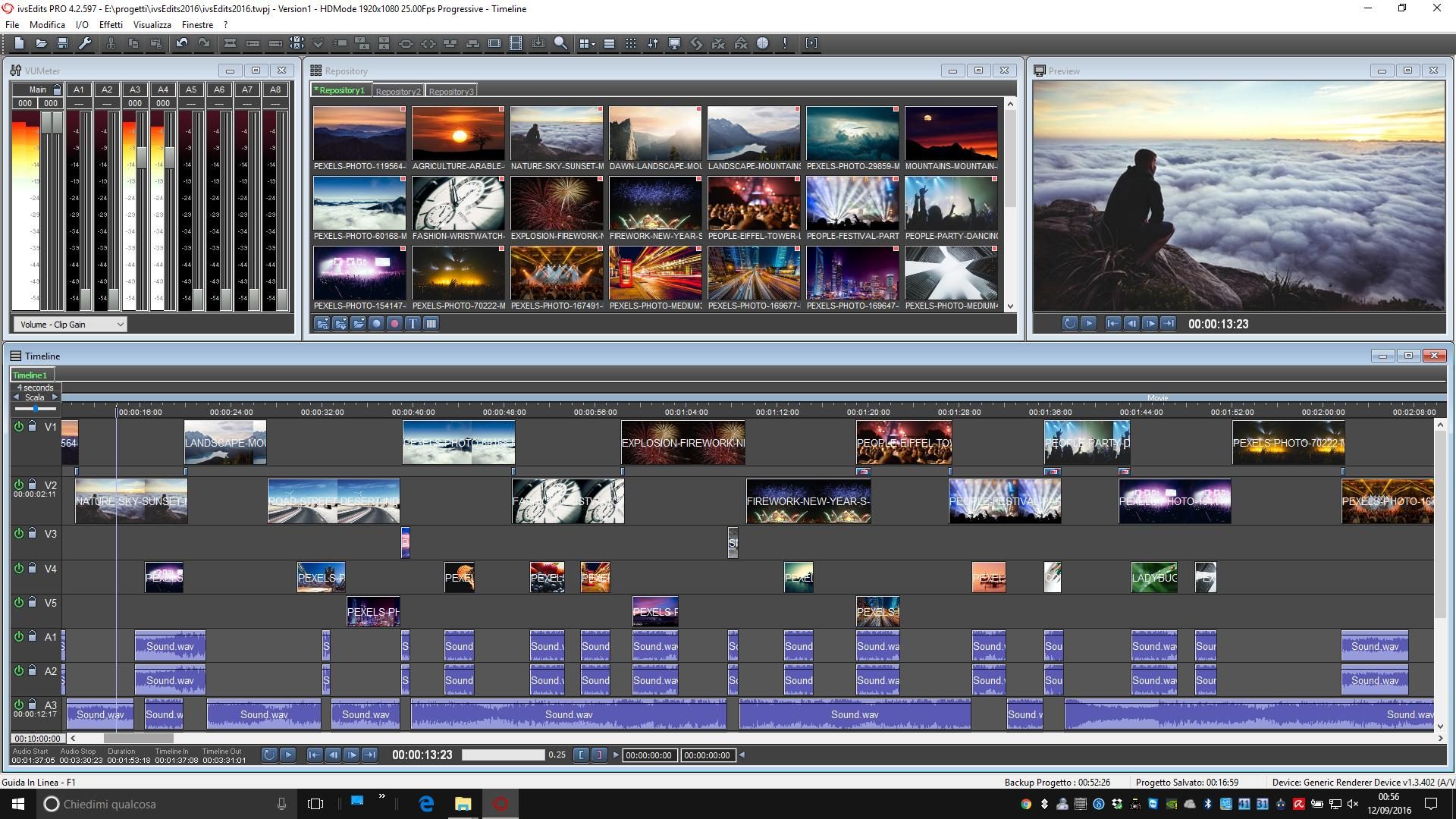
Em sua organização, a interface deivsedit permanece clássico para esse tipo de utilidade. Você encontrará seu diretório de clipes na parte superior da tela, à direita uma janela de visualização e, na parte inferior, a linha do tempo composta por várias faixas nas quais você passa para arrastar suas pressas.
O programa possui muitos filtros, efeitos e transições e tem um módulo de codificação capaz de importar e reencaminhar seus vídeos de lotes. Vídeos editados em ivsedit Pode ser exportado para o formato Avi, MPEG2, H264 (MKV), MOV ou WMV.
14. Adobe Spark
A Adobe, especialista em software de criação, editora de ferramentas de renome, como Photoshop e Illustrator, ou mesmo a Premiere Adobe de software de montagem profissional, oferece uma solução simples e gratuita para fazer montagens de vídeo: Adobe Spark. Separado, Fagulha é utilizável online e funciona em qualquer navegador da web. O serviço, no entanto, exige que uma conta do Adobe gratuita seja usada.
Esta solução, que é a priori destinada a criar vídeos para redes sociais ou para fins de marketing, é formidável de eficiência para montar um vídeo em alguns segundos com uma renderização profissional, sem que seja necessário ter habilidades de montagem. A plataforma se oferece para confiar em muitos modelos e imediatamente se oferece para se adaptar ao suporte no qual seu vídeo terá que ser transmitido. Assim, encontramos em bons lugares, formatos dedicados às redes sociais (História e Publicações do Instagram e Facebook), a possibilidade de criar apresentações e outras apresentação de slides.
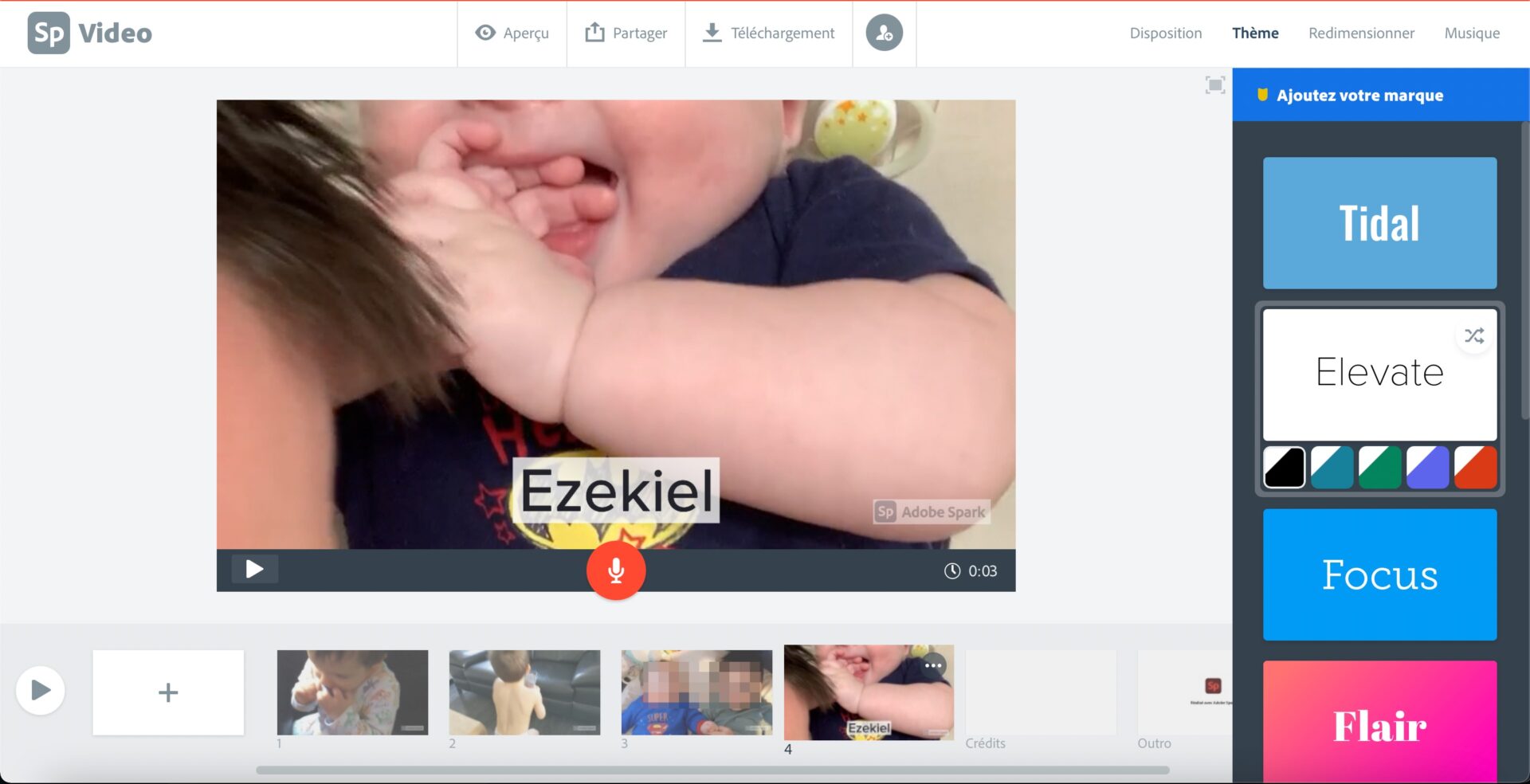
Depois de entrar no título do seu projeto, Fagulha convida você a escolher um tema ou iniciar seu projeto zero a partir de uma página em branco. O serviço oferece um tutorial em vídeo rápido detalhando em amplo esboço das possibilidades que ele oferece. Para responder perfeitamente ao seu problema de simplicidade, a interface deAdobe Fagulha está extremamente despojado. A linha do tempo é composta de clipes diferentes que é possível mover à vontade para modificar o pedido. Quanto à importação de conteúdo, é feito de maneira muito simples clicando no botão + exibido na janela de visualização depois de selecionar um bloco que constitui o vídeo. Cada bloco de um vídeo integrará uma foto ou vídeo.
Depois de adicionar um clipe, você precisará selecionar e ajustar a passagem a ser mantida e importar para a linha do tempo. Depois que todos os clipes compõem seu vídeo importado, você pode alterar o layout do seu vídeo, aplicar um tema (especialmente para textos), redimensioná -lo (formato amplo ou quadrado) e finalmente selecionar vestir músicas, com a possibilidade de importar suas próprias músicas.
Um clique no botão APROVE permitirá que você visualize a renderização do seu vídeo para ajustá -lo ou finalizá -lo. Finalmente, Adobe Fagulha oferece várias soluções para exportação. Você pode publicá -lo em sua conta do Adobe e gerar um link de acesso para compartilhar, enviá -lo para o Google Drive ou simplesmente baixá -lo para sua máquina. Somente desvantagem, a ferramenta sendo gratuita, o vídeo será decorado com um pequeno logotipo Adobe Spark na parte inferior da tela.
15. CLIPCHAMP
Comprado pela Microsoft em 2021, o serviço de montagem em vídeo on -line CLIPCHAMP agora existe em uma variação para o Windows. Este software de edição de vídeo, que também é instalado por padrão em versões recentes do Windows 11, é na verdade um webapp. Portanto, ocupa a mesma interface que a do serviço online apropriado.
Os primeiros passos da página inicial do CLIPCHAMP podem ser desconcertantes. O aplicativo se oferece imediatamente para iniciar sua edição de vídeo, contando com um dos muitos modelos predefinidos que oferece. No entanto, você pode ir além e começar em uma página em branco, simplesmente clicando no botão Criar um vídeo.
Você deve então chegar ao cerne da questão. A tabela de montagem é organizada em torno de três partes: uma barra de ferramentas à esquerda, o conteúdo da ferramenta selecionada ao lado e a área de trabalho que ocupa a maior parte do espaço da janela. Importar seus Jastes pode ser feito de duas maneiras: a primeira, clicando no botão + exibido no canto superior esquerdo da janela, o segundo deslizando seus clipes diretamente. Agrupado na guia seus arquivos, apenas deslize -o na linha do tempo para começar a editar seu filme.
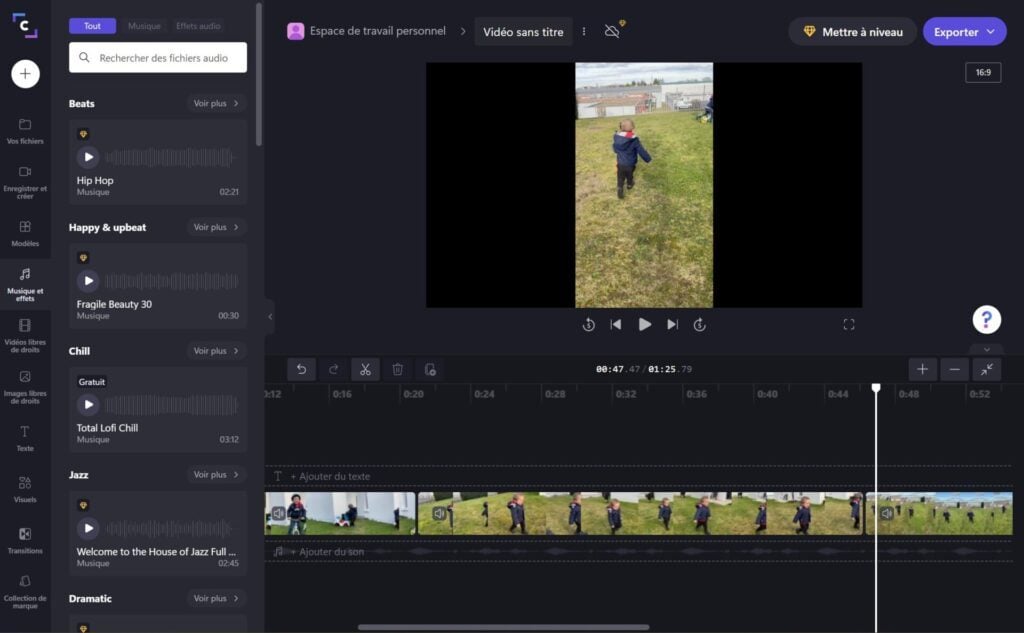
O restante da montagem é uma brisa, pois você só precisa procurar cada guia da barra de ferramentas para adicionar conteúdo, aplicar um modelo ou vestir sua edição integrando música, áudio e efeitos visuais ou texto. O CLIPCHAMP permite modificar a proporção do seu vídeo final, mesmo que você faça sua edição. Quanto às opções de exportação, o CLIPCHAMP limita seus vídeos em sua versão gratuita a uma qualidade de 1080p Full HD. Além disso, você terá que colocar as mãos na carteira para assinar uma das três assinaturas oferecidas, cobradas entre US $ 9 e US $ 39 por mês.
